Come uscire da Facebook
Hai effettuato l’accesso a Facebook da un computer pubblico e vorresti uscire senza lasciare alcuna traccia del tuo account? Vorresti controllare l’elenco dei dispositivi dai quali sei entrato su Facebook ed eventualmente forzarne l’uscita a distanza? Se la risposta ad almeno una di queste domande è affermativa ma non sai bene come procedere per riuscire nel tuo intento, non temere: sei arrivato nel posto giusto al momento giusto!
Con la guida di oggi, infatti, ti spiegherò come uscire da Facebook procedendo sia da smartphone e tablet che da computer. Oltre a mostrarti la procedura dettagliata per scollegare il proprio account da un singolo dispositivo, troverai anche le indicazioni per controllare le attività d’accesso e scollegare tutti i dispositivi sui quali l’accesso è ancora autorizzato.
Se è proprio quello che volevi sapere, non dilunghiamoci oltre ed entriamo nel vivo di questo tutorial. Mettiti comodo, prenditi tutto il tempo che ritieni opportuno e dedicati alla lettura dei prossimi paragrafi. Seguendo attentamente le mie indicazioni e provando a metterle in pratica, ti assicuro che uscire dal proprio account Facebook sarà davvero un gioco da ragazzi. Scommettiamo?
Indice
- Come uscire da Facebook sul cellulare
- Come uscire da Facebook dal PC
- Come uscire da Facebook da tutti i dispositivi
- Come uscire da Facebook definitivamente
- Come uscire da Facebook Messenger
Come uscire da Facebook sul cellulare
La procedura per uscire da Facebook è semplice e veloce: usando l’applicazione per dispositivi Android (disponibile anche su store alternativi, per i device senza servizi Google) e iPhone/iPad, tutto quello che devi fare è richiamare il menu principale dell’app e selezionare l’opzione per disconnetterti. Trovi tutto spiegato nel dettaglio proprio qui sotto.
Come uscire da Facebook su Android
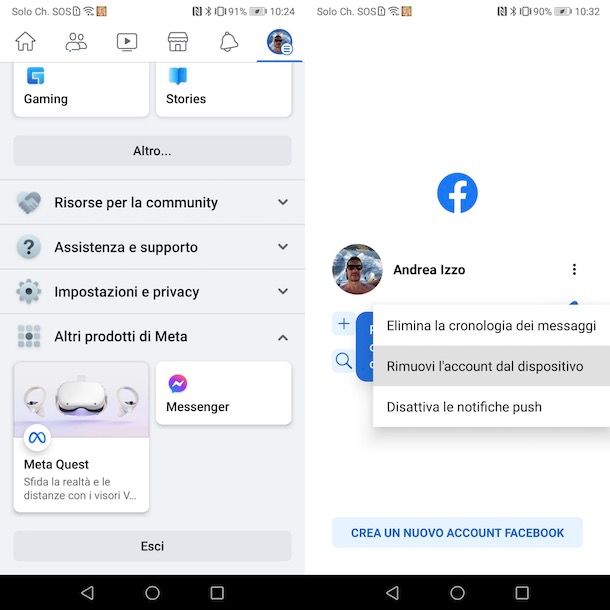
Se ti stai chiedendo come uscire da Facebook app e hai un dispositivo Android, avvia l’app in questione e premi sul pulsante ☰, in alto a destra. Fatto ciò, scorri verso il basso la schermata Menu e fai tap sul pulsante Esci, per uscire dal tuo account.
Ti sarà utile sapere che l’account rimane associato al dispositivo e potrai accedere nuovamente senza dover digitare l’indirizzo email o il numero di telefono associato al tuo account: infatti, è sufficiente premere sul tuo nome visualizzato nella schermata di accesso, inserire la password dell’account e premere sul pulsante Accedi. A tal proposito, potrebbe esserti utile la mia guida su come accedere a Facebook.
Se desideri rimuovere il tuo account dal dispositivo in uso, premi sull’icona dei tre puntini visibile in prossimità del tuo nome, seleziona l’opzione Rimuovi l’account dal dispositivo e premi sul pulsante Rimuovi account.
Come dici? Hai associato al tuo dispositivo più di un account Facebook e vorresti passare da un account all’altro? In tal caso, ti informo che non è necessario uscire dall’account in uso poiché Facebook dispone di un’opzione che permette di cambiare account rapidamente senza disconnettersi.
Per farlo, premi sul pulsante ☰, premi sull’immagine di profilo associata al tuo secondo account e fai tap sulla voce Accedi relativa a quest’ultimo.
Premi, poi, sul pulsante Accedi come [nome], inserisci la password dell’account in questione nel campo apposito e, se lo desideri, premi sull’opzione per salvare la password. In questo modo, successivamente potrai passare da un account all’altro senza inserire ogni volta la chiave d’accesso di ciascun account. Per approfondire l’argomento, puoi fare riferimento alla mia guida su come accedere a Facebook con un altro account.
Come uscire da Facebook su iPhone
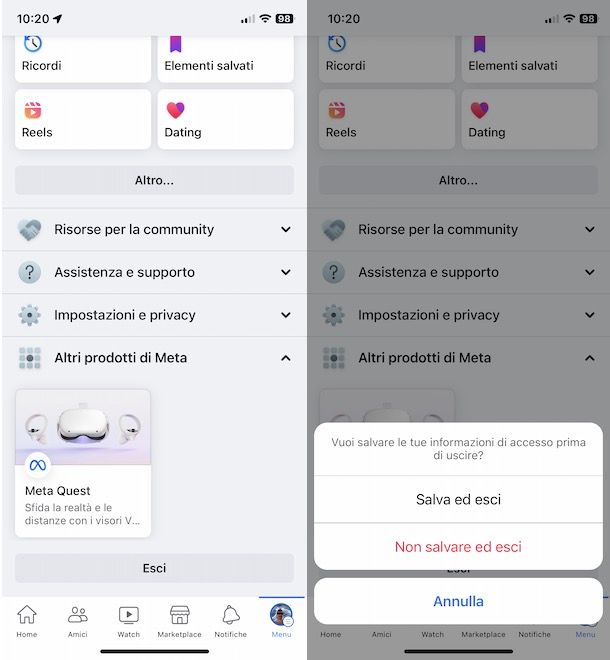
Per uscire da Facebook su iPhone (e iPad), avvia l’app del celebre social network e, per prima cosa, fai tap sul pulsante ☰ collocato nel menu in basso.
A questo punto, nella schermata Menu, premi sul pulsante Esci e seleziona l’opzione Non salvare ed esci dal menu apertosi, per uscire da Facebook senza salvare le tue credenziali d’accesso.
Premendo, invece, sulla voce Salva ed esci, puoi uscire da Facebook lasciando associato il tuo account al dispositivo in uso. In questo modo, per accedere nuovamente al celebre social network con l’account in questione, non dovrai far altro che premere sulla tua foto visibile nella schermata d’accesso. Per saperne di più, ti lascio alla mia guida su come entrare su Facebook senza email e password.
In caso di ripensamenti, puoi rimuovere l’account dal tuo dispositivo in qualsiasi momento. Per farlo, sempre dalla schermata d’accesso dell’app di Facebook, premi sull’icona della rotella d’ingranaggio, fai tap sul tuo nome e, nella nuova schermata visualizzata, seleziona l’opzione Rimuovi l’account.
In alternativa, selezionando l’opzione Rimuovi le informazioni di accesso salvate, puoi lasciare associato l’account al dispositivo rimuovendo solo le credenziali d’accesso. Così facendo, per accedere nuovamente a Facebook, dovrai premere sulla tua foto e inserire la password associata al tuo account nel campo apposito.
Come uscire da Facebook dal PC
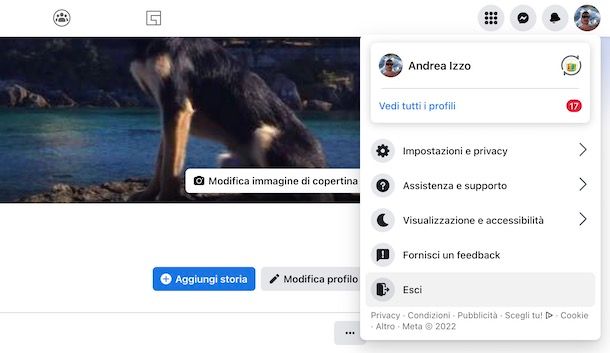
Per uscire da Facebook dal PC, collegati alla pagina principale del social network, fai clic sulla tua foto, in alto a destra, e seleziona l’opzione Esci dal menu apertosi.
Così facendo, sarai automaticamente reindirizzato alla schermata d’accesso di Facebook: se in precedenza avevi attivato l’opzione per memorizzare le tue credenziali d’accesso, per effettuare nuovamente il login non dovrai far altro che cliccare sulla tua immagine di profilo visibile in prossimità della voce Accessi recenti.
Se, invece, vuoi anche dissociare il tuo account dal browser in uso, premi sul pulsante X visibile sulla tua immagine di profilo. In tal caso, per entrare nuovamente su Facebook, dovrai inserire le tue credenziali nei campi Email o numero di telefono e Password e cliccare sul pulsante Accedi.
Le indicazioni che ti ho appena fornito sono valide anche se hai scaricato l’applicazione di Facebook per PC equipaggiati con Windows 10 e Windows 11.
Come uscire da Facebook da tutti i dispositivi
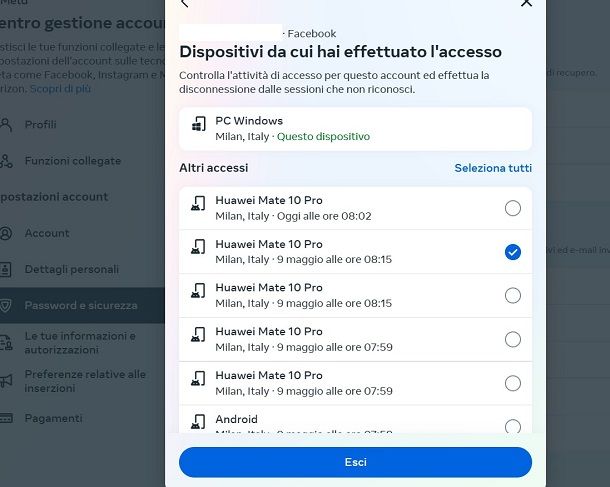
Forse non tutti sanno che su Facebook è disponibile un’opzione che permette di visualizzare tutti i dispositivi sui quali è stato effettuato l’accesso al proprio account, con anche la possibilità di terminare tutte le sessioni attive.
Per uscire da Facebook da tutti i dispositivi, avvia l’app del celebre social network, ma puoi anche procedere agendo nello stesso modo da computer, collegati alla pagina principale del social network. In entrambi i casi, infatti, fai tap sul pulsante ☰ e, nella nuova schermata visualizzata, seleziona le opzioni Impostazioni e privacy e Impostazioni > Vedi altro nel centro gestione account.
Adesso, individua la sezione Password e sicurezza, premi sulla voce Dispositivi da cui hai effettuato l’accesso, per visualizzare tutti i dispositivi dai quali hai effettuato l’accesso a Facebook.
A questo punto, per forzare l’uscita di un singolo dispositivo, selezionali, apponendovi il segno di spunta e premi il tasto Esci. Se, invece, preferisci scollegare tutti i dispositivi (compreso quello in uso), premi il tasto Seleziona tutto e fai tap sul pulsante Esci.
Se nell’elenco dei dispositivi connessi hai notato attività insolite, ti consiglio di cambiare la password di Facebook.
Come uscire da Facebook definitivamente

Se la tua intenzione è uscire da Facebook definitivamente, cioè cancellare il tuo account, puoi farlo in qualsiasi momento dalle impostazioni dell’account da eliminare. Tieni presente che si tratta di una procedura irreversibile che comporta la cancellazione di tutti i dati associati all’account. In caso di ripensamenti, non è possibile in alcun modo recuperare un account eliminato.
Se non sei del tutto convinto di mettere definitivamente la parola fine alla tua esperienza sul celebre social network, puoi uscire da Facebook temporaneamente. In questo caso, il tuo account verrà semplicemente disattivato e potrai riattivarlo in qualsiasi momento.
Per cancellare o disattivare il tuo account, da smartphone o da computer, agendo dalla pagina principale di Facebook, collegati al tuo profilo, premi sul pulsante ☰ e seleziona le voci di menu Impostazioni e privacy > Impostazioni > Vedi altro nel centro gestione account > Dettagli personali > Proprietà e controllo dell’account > Disattivazione o eliminazione.
A questo punto, fai clic sul nome del tuo account Facebook e premi la voce Elimina account, per eliminare l’account Facebook o Disattiva account, per sospendere l’account Facebook. In seguito, premi il pulsante Continua e segui la procedura guidata per confermare la cancellazione, inserendo la password quando richiesto.
Per approfondire l’argomento, puoi dare un’occhiata alla mia guida su come disattivare un account Facebook.
Come uscire da Facebook Messenger
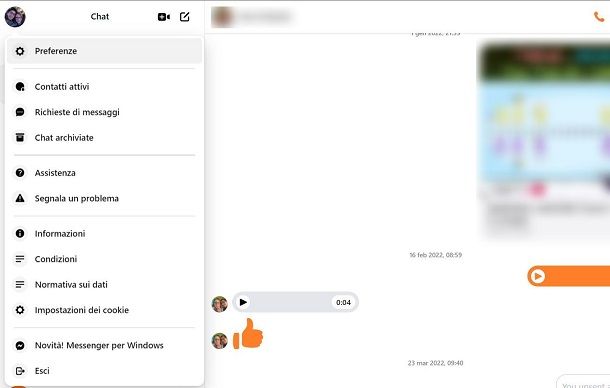
Se vuoi sapere come uscire da Facebook Messenger, ti informo che l’app per dispositivi Android (se hai uno smartphone senza Play Store, puoi effettuarne il download da uno store alternativo) e iPhone/iPad non dispone di alcuna opzione che permetta di uscire dal proprio account.
Tieni presente, però, che uscire da Facebook sul cellulare, comporta anche la disconnessione dell’account in questione da Messenger. Inoltre, anche uscire da Facebook da tutti i dispositivi permette di terminare tutte le sessioni relative a Messenger.
Se, invece, vuoi uscire da Messenger da computer e hai effettuato l’accesso direttamente dal sito ufficiale del servizio o tramite l’applicazione per PC Windows e macOS, clicca sulla tua foto, in basso a sinistra, e seleziona l’opzione Esci dal menu apertosi. Per la procedura dettagliata, ti lascio alla mia guida su come uscire da Messenger.

Autore
Salvatore Aranzulla
Salvatore Aranzulla è il blogger e divulgatore informatico più letto in Italia. Noto per aver scoperto delle vulnerabilità nei siti di Google e Microsoft. Collabora con riviste di informatica e cura la rubrica tecnologica del quotidiano Il Messaggero. È il fondatore di Aranzulla.it, uno dei trenta siti più visitati d'Italia, nel quale risponde con semplicità a migliaia di dubbi di tipo informatico. Ha pubblicato per Mondadori e Mondadori Informatica.






